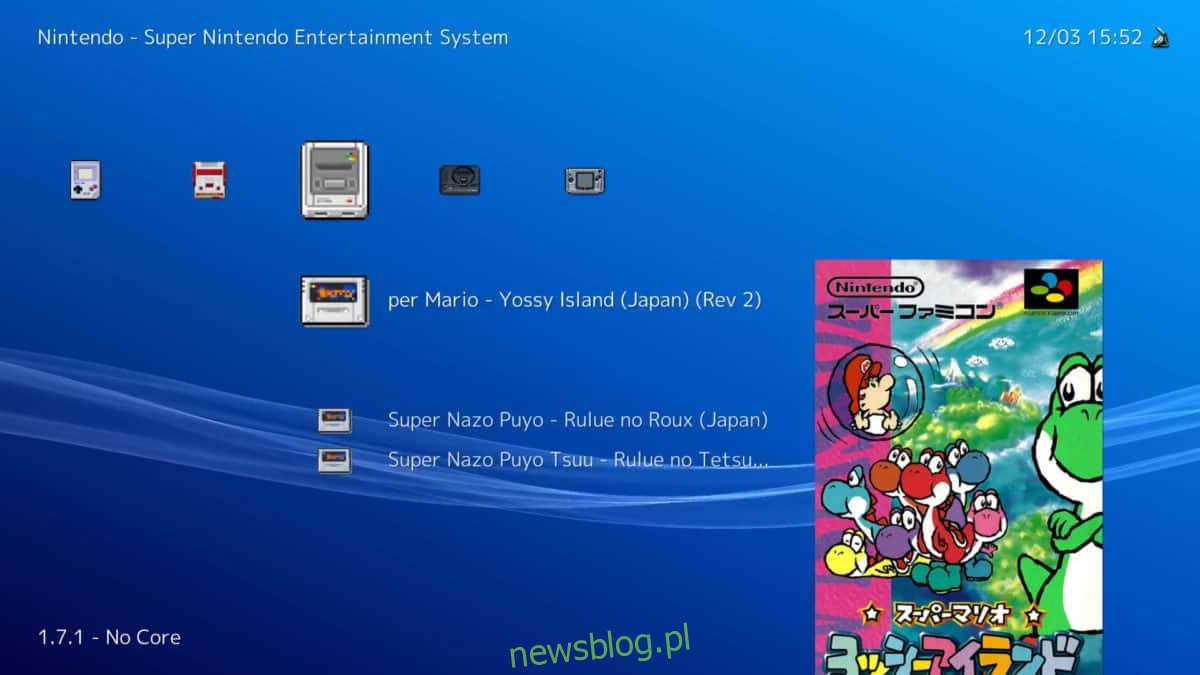Retroarch to wyjątkowa aplikacja do emulacji, która pozwala użytkownikom emulować wiele konsol. Obsługuje dziesiątki z nich, od Atari po Sega Genesis, a nawet Nintendo Wii i Commodore 64, za pomocą „rdzeni”, które użytkownicy mogą pobrać za pomocą aplikacji.
Aplikacja Retroarch jest powszechna wśród użytkowników Raspberry Pi. Większość (jeśli nie wszystkie) „retro” systemów operacyjnych, które można załadować na urządzenie, zawiera pewne modyfikacje Retroarch. Jednak te urządzenia to nie jedyne miejsce, w którym możesz cieszyć się niesamowitymi możliwościami Retroarch. Jak się okazuje, możesz zainstalować również Retroarch na Linuksie. Aplikacja jest dostępna w większości nowoczesnych dystrybucji Linuksa. Oto jak sprawić, by działał w twoim systemie!
Spis treści:
Instrukcje Ubuntu
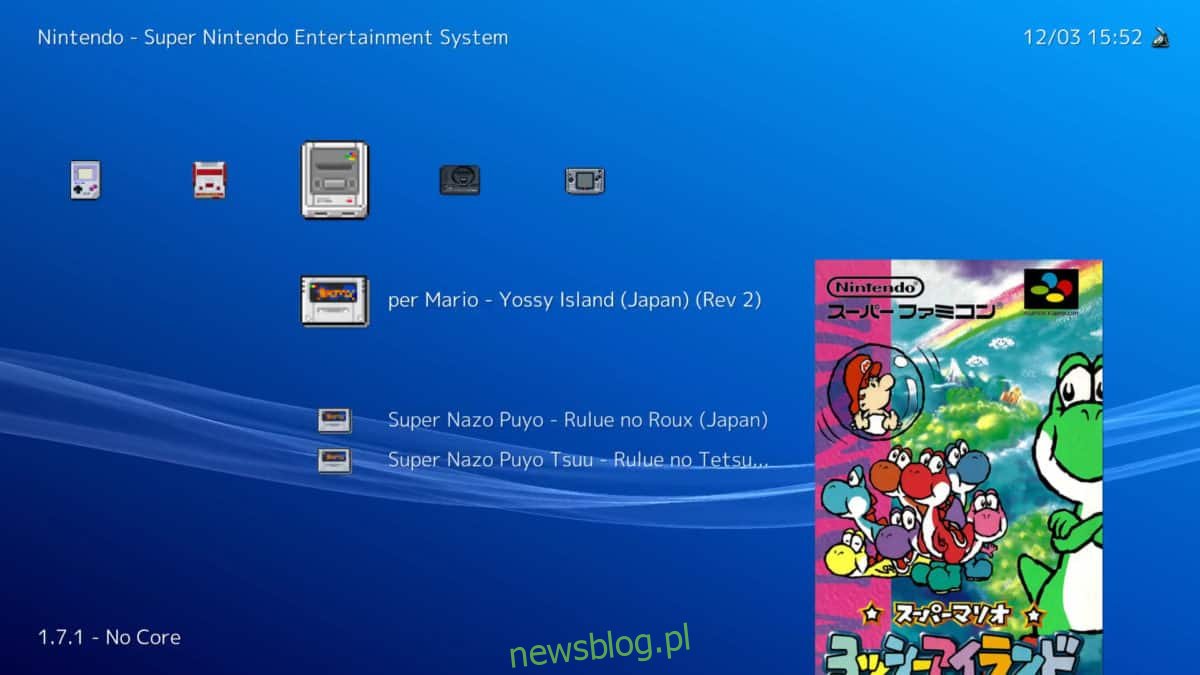
Ubuntu Linux ma najnowszą wersję narzędzia emulacji Retroarch w swoich repozytoriach oprogramowania. Jednak ta wersja programu nie jest najnowszą możliwą wersją programu, więc najlepiej nie instalować go w ten sposób. Zamiast tego, jeśli używasz Ubuntu, będziesz mógł uzyskać najnowsze funkcje, poprawki itp.
Najłatwiejszym sposobem na uzyskanie najnowszej wersji Retroarch dla Ubuntu jest skorzystanie z oficjalnego PPA dewelopera. Aby włączyć PPA, otwórz terminal, naciskając Ctrl + Alt + T lub Ctrl + Shift + T. Następnie użyj poniższego polecenia add-apt-repository.
sudo add-apt-repository ppa:libretro/stable
Dzięki repozytorium oprogramowania w systemie Ubuntu nadszedł czas, aby uruchomić polecenie aktualizacji. Użycie go spowoduje skonfigurowanie nowego PPA oprogramowania Retroarch.
sudo apt update
Następnie możesz uruchomić polecenie aktualizacji, aby zainstalować wszelkie oczekujące aktualizacje oprogramowania, aby Retroarch działał najlepiej.
sudo apt upgrade -y
Wreszcie można skonfigurować aplikację emulującą Retroarch w systemie Ubuntu za pomocą polecenia apt install.
sudo apt install retroarch -y
Instrukcje Debiana
W Debianie Retroarch można zainstalować za pomocą prostego polecenia Apt-get. To powiedziawszy, ze względu na naturę Debiana wersja dostępna dla użytkowników jest żałośnie nieaktualna, co oznacza, że prawdopodobnie brakuje znaczących poprawek, aktualizacji i nowych funkcji. Zamiast tego, jeśli planujesz emulować starsze konsole do gier z Retroarch przy użyciu Debian Linux, powinieneś pomyśleć o zainstalowaniu Debian Backports. Jest łatwa w konfiguracji, a po włączeniu daje użytkownikom Debiana dostęp do bardziej aktualnych programów, takich jak Retroarch.
Aby uzyskać Backports Debiana, przejdź do tego postu. W nim omawiam wszystko o tym, czym jest Debian Backports i jak go włączyć. Następnie, gdy Backports zostanie w pełni aktywowany, zainstaluj Retroarch za pomocą poniższego polecenia.
sudo apt-get -t stretch-backports install retroarch
Nie jesteś fanem używania Debian Backports w swoim systemie? Nie martw się! Do instalacji dostępny jest pakiet Snap i wydanie pakietu Flatpak Retroarch, które opisano w dalszej części tego artykułu.
Arch instrukcje Linux
Ci, którzy chcą używać emulatora Retroarch na komputerze z systemem Arch Linux, będą szczęśliwi, wiedząc, że nie ma potrzeby przeskakiwania przez żadne specjalne obręcze. Dzieje się tak dlatego, że Arch jest „najnowocześniejszą” dystrybucją Linuksa, a całe dostępne oprogramowanie to najnowsza możliwa wersja.
Instalowanie Retroarch w Arch Linux odbywa się za pomocą menedżera pakietów Pacman w wierszu poleceń. Aby go użyć, uruchom okno terminala, naciskając Ctrl + Alt + T lub Ctrl + Shift + T. Następnie wprowadź następujące polecenie.
sudo pacman -S retroarch
Alternatywnie emulator Retroarch jest również dostępny w repozytorium użytkowników Arch Linux. Jednak zainstaluj tę wersję tylko wtedy, gdy masz problemy z tradycyjnym wydaniem Arch. Aby uzyskać więcej informacji, kliknij tutaj.
Instrukcje Fedory
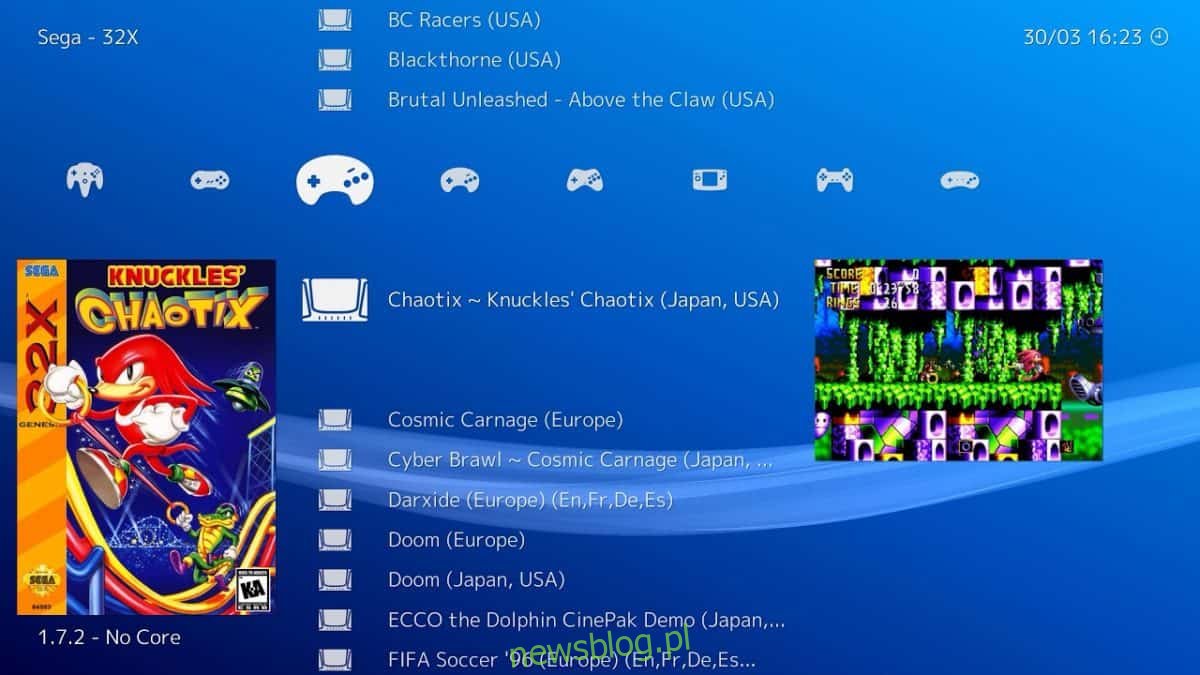
Domyślnie użytkownicy Fedory Linux nie będą mogli łatwo zainstalować aplikacji emulującej Retroarch. Powodem, dla którego nie jest dostępna, jest to, że programiści, którzy utrzymują Fedorę, nie uwzględnili jej w swoich repozytoriach oprogramowania. Na szczęście, jeśli jesteś fanem Fedory i chcesz pobrać tę aplikację, nie jest to niemożliwe. Wymaga tylko skonfigurowania specjalnego repozytorium oprogramowania innej firmy.
Aby dodać źródło oprogramowania innej firmy, otwórz okno terminala. Otwarcie terminala można wykonać, naciskając Ctrl + Alt + T lub Ctrl + Shift + T.na klawiaturze. Następnie użyj narzędzia do pobierania Wget, aby pobrać plik instalacyjny repozytorium oprogramowania innej firmy.
wget https://github.com/rpmsphere/noarch/raw/master/r/rpmsphere-release-29-2.noarch.rpm
Po pobraniu pliku wydania innej firmy do systemu Fedora Linux użyj polecenia DNF, aby go zainstalować.
sudo dnf install rpmsphere-release-29-2.noarch.rpm
Zakładając, że aktywacja repozytorium oprogramowania innej firmy zakończyła się pomyślnie, będziesz mógł teraz zainstalować aplikację emulującą Retroarch w Fedorze Linux za pomocą menedżera pakietów DNF.
sudo dnf install rpmfusion -y
Instrukcje OpenSUSE
OpenSUSE nie ma RetroArch dostępnego w swoich źródłach oprogramowania, chyba że jesteś użytkownikiem Tumbleweed. Z tego powodu dobrym pomysłem jest pominięcie próby zainstalowania go za pośrednictwem menedżera pakietów Zypper i zamiast tego postępuj zgodnie z instrukcjami pakietu Snap lub Flatpak poniżej.
Instrukcje dotyczące pakietu Snap
Aplikacja Retroarch jest dostępna jako pakiet Snap. Aby go zainstalować, przejdź do tego postu na temat włączania pakietów Snap na pulpicie systemu Linux. Po skonfigurowaniu Snaps uruchom okno terminala i użyj polecenia snap install, aby skonfigurować aplikację w systemie.
sudo snap install retroarch
Po zainstalowaniu Retroarch Snap zakończ proces, podłączając wszystko do swojego systemu.
sudo snap connect retroarch:raw-usb && sudo snap connect retroarch:joystick
Instrukcje Flatpak
Podobnie jak większość programów w dzisiejszych czasach, emulator Retroarch jest na Flathub jako Flatpak. Jeśli chcesz zainstalować aplikację z Flathub, musisz najpierw skonfigurować środowisko wykonawcze Flatpak na komputerze z systemem Linux. Aby uzyskać więcej informacji na temat konfigurowania środowiska wykonawczego, kliknij tutaj.
Po zainstalowaniu środowiska wykonawczego Flatpak emulator Retroarch można łatwo skonfigurować za pomocą poniższych poleceń terminala.
flatpak remote-add --user --if-not-exists flathub https://flathub.org/repo/flathub.flatpakrepo flatpak install --user flathub org.libretro.RetroArch